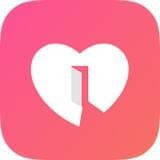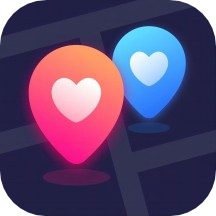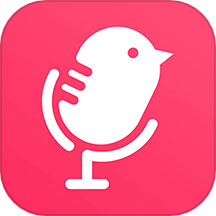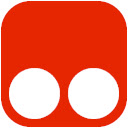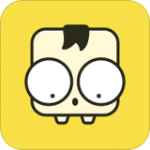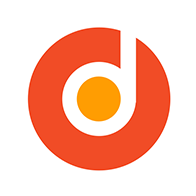苹果手机越狱后,如何一键恢复原厂设置?
作者:佚名 来源:未知 时间:2025-06-11
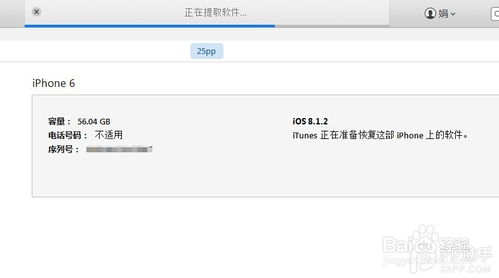
苹果手机越狱,这一操作曾是许多苹果用户追求更多自由与定制化的选择。通过越狱,用户可以解锁苹果设备的诸多限制,安装非官方应用商店中的应用程序,甚至对系统进行深度定制。然而,随着iOS系统的不断升级和完善,越狱后的设备可能会遇到一系列问题,如应用程序崩溃、电池性能下降、系统不稳定等。这时,许多用户会选择将设备恢复到未越狱的原始状态。本文将详细介绍苹果手机越狱后恢复的几种方法,帮助用户轻松实现设备的“重生”。
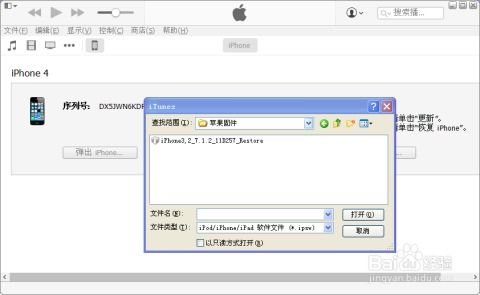
在正式开始恢复之前,有几个关键步骤是不可或缺的准备工作:
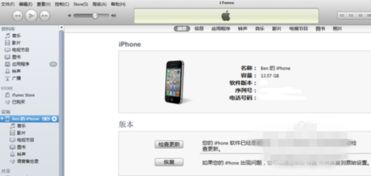
1. 备份数据:恢复越狱后的设备会抹除所有用户数据,因此,备份是至关重要的一步。用户可以使用iTunes、iCloud或第三方备份工具,将照片、联系人、短信、应用数据等重要信息保存到电脑或云端。
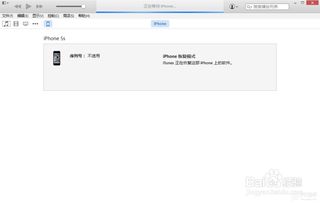
2. 充电:确保设备有足够的电量,以避免在恢复过程中因电量不足而中断。
3. 检查网络连接:稳定的网络连接是下载必要文件和完成恢复过程的基础。
方法一:使用iTunes恢复
iTunes是苹果官方提供的设备管理软件,它不仅可以用来备份和恢复设备,还可以进行固件升级和系统恢复。以下是使用iTunes恢复越狱后iPhone的详细步骤:
1. 下载最新固件:首先,需要访问苹果官方网站下载适用于你设备型号的最新iOS固件。
2. 连接设备:使用原配的USB线将越狱后的iPhone连接到电脑上,并打开iTunes。
3. 进入DFU模式:设备关机后,按照特定步骤进入DFU(Device Firmware Update)模式。对于iPhone 6s及以下机型,长按Home键和电源键,直到屏幕上出现iTunes图标和USB连接线;对于iPhone 7及以上机型,需要同时按住音量减键和电源键,直到出现相同的提示。
4. iTunes检测与恢复:iTunes会自动检测到进入DFU模式的设备,并提示你是否要恢复它。点击“确定”后,选择之前下载的固件文件进行恢复。
5. 等待恢复完成:恢复过程可能需要一段时间,具体时间取决于设备型号和网络速度。在此期间,请保持设备连接并耐心等待。
6. 设置新设备:恢复完成后,设备将重启并进入初始设置界面。按照提示完成设备的激活和初始化设置。
方法二:使用恢复模式
如果设备无法正常进入DFU模式,或者iTunes无法识别设备,可以尝试使用恢复模式进行恢复。以下是具体步骤:
1. 连接设备与电脑:使用USB线将设备连接到电脑上,并打开iTunes(或Finder,如果使用的是macOS Catalina或更高版本)。
2. 进入恢复模式:根据设备型号,按照特定的按键组合进入恢复模式。对于iPhone 8及以上机型,先按一下音量增加按钮,再按一下音量减少按钮,然后按住侧边按钮直到看到iTunes(或Finder)提示设备处于恢复模式;对于iPhone 7系列,使用音量减少按钮代替音量增加按钮。
3. 恢复设备:iTunes(或Finder)会检测到处于恢复模式的设备,并建议进行恢复。点击“恢复”按钮,并按照提示完成恢复过程。
方法三:使用iCloud恢复
对于习惯使用iCloud备份的用户来说,通过iCloud恢复设备是一种快速且方便的方法。以下是具体步骤:
1. 抹掉设备:在任何设备上,打开浏览器访问iCloud.com,并使用Apple ID登录。在设备列表中选择要恢复的iPhone,点击“抹掉iPhone”按钮并验证Apple ID和密码。确认操作后,设备将被抹除并重新启动。
2. 完成设置:设备重启后,会显示“你好”引导界面。按照提示完成设备的激活和初始化设置。
3. 恢复数据:在“设置”中选择“从iCloud备份恢复”,并登录你的Apple ID。选择最近的备份文件,并按照提示完成数据恢复过程。
方法四:使用Cydia Impactor恢复(针对特定版本)
Cydia Impactor是一款由Cydia之父Saurik制作的工具,它可以帮助用户将越狱的设备还原成未越狱状态,而不必借助电脑来更新或恢复。然而,需要注意的是,这款工具目前仅支持iOS 8.3和8.4版本。以下是使用Cydia Impactor恢复设备的步骤(以iPad为例):
1. 安装Cydia Impactor:打开Cydia应用,搜索并下载安装Cydia Impactor。
2. 连接设备与电脑:使用USB线将设备连接到电脑上。
3. 打开Cydia Impactor:在设备上找到并打开Cydia Impactor应用。
4. 阅读并同意注意事项:在Cydia Impactor界面中,仔细阅读并同意操作前的注意事项。
5. 删除所有数据并解除越狱:点击底部的“Delete All Data and Unjailbreak Device”按钮,继续点击“Delete All”按钮确认操作。
6. 等待恢复完成:设备将开始执行恢复操作,并在完成后自动重启。重启后,设备将进入初始设置界面。
注意事项
1. 备份数据:在任何恢复操作之前,务必备份好设备上的重要数据。
2. 选择合适的方法:根据设备型号、iOS版本以及个人需求,选择合适的方法进行恢复。
3. 耐心等待:恢复过程可能需要一段时间,请保持设备连接并耐心等待。
4. 谨慎使用第三方工具:虽然有些第三方工具声称可以恢复越狱后的设备,但使用不当可能会导致数据丢失或设备损坏。因此,在使用这些工具之前,请务必谨慎考虑并仔细阅读相关说明。
通过以上介绍,相信用户已经对苹果手机越狱后恢复的方法有了全面的了解。无论你是因为应用程序崩溃、电池性能下降还是其他原因需要恢复设备,都可以根据自己的实际情况选择合适的方法进行操作。在恢复过程中,如果遇到任何问题或困难,可以寻求苹果官方客服或专业维修人员的帮助。